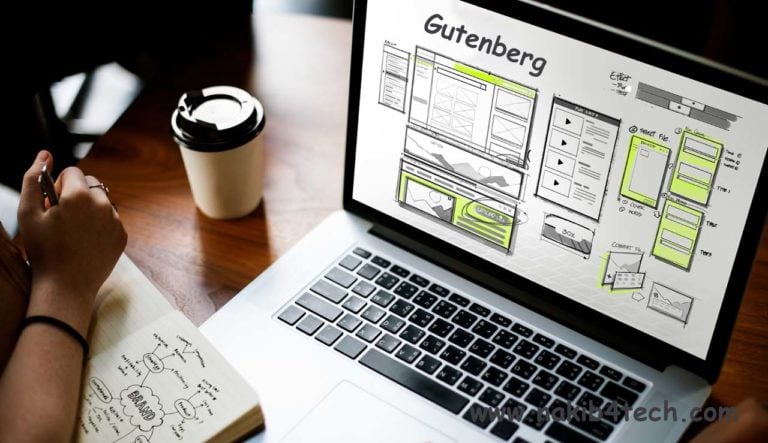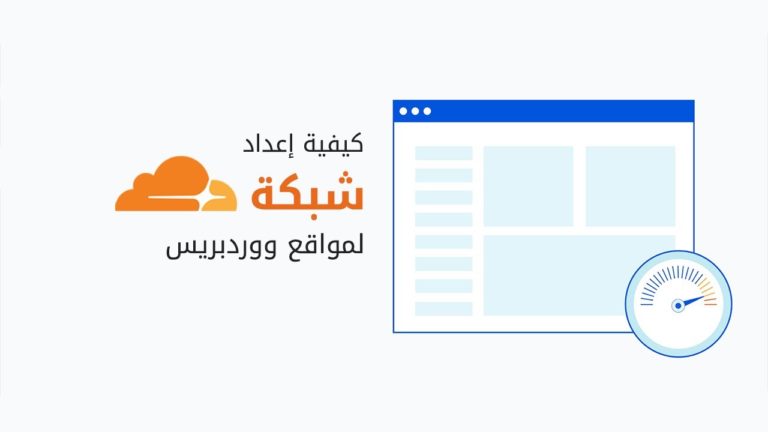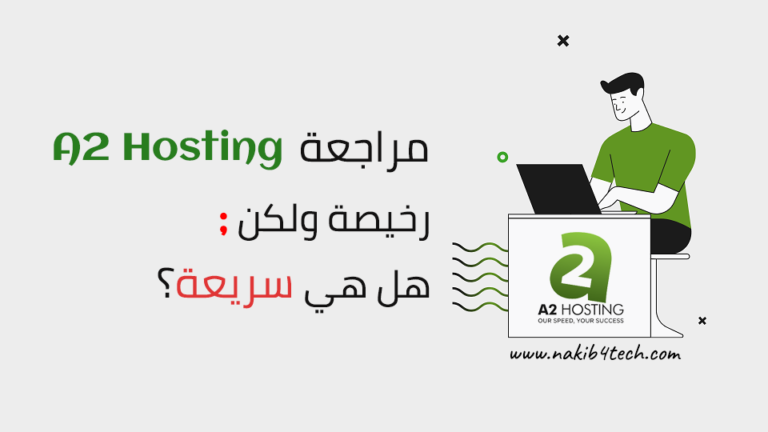كيفية إنشاء حساب جوجل أدسنس في 2023 (خطوة بخطوة للمبتدئين)

لقد كنت تنشئ محتوى رائعاً منذ فترة وقد اكتسبت أخيراً زيارات لائقة. الناس يحبون الأشياء الخاصة بك ويستمرون في العودة!
أنت الآن في نقطة حيث يمكنك البدء في جني الأموال عن طريق الإعلان على مدونتك.
في هذا البرنامج التعليمي حول كيفية إنشاء حساب جوجل أدسنس ، سنستخدم موقع ويب حقيقي جاهز لتحقيق الدخل باستخدام إعلانات أدسنس. إنه دليل خطوة بخطوة وسيأخذك خلال التسجيل وإعداد الحساب من البداية حتى النهاية.
قبل البدء ، تأكد من توافق موقعك على الويب مع جميع سياسات ومتطلبات Google Adsense. المتطلبات الرئيسية هي:
1. موقع الويب واضح وسهل التنقل.
- يجب محاذاة جميع العناصر بشكل صحيح.
- صفحات الويب سهلة القراءة.
- كل شيء يعمل بشكل صحيح – على سبيل المثال القوائم المنسدلة.
2. لديك محتوى فريد ومثير للاهتمام.
- تقدر Google المحتوى الأصلي الذي يمكن مشاركته. وهذا بدوره سيساعدك على تنمية قاعدة المستخدمين الخاصة بك.
- تأكد دائماً من الإشارة إلى محتوى ليس ملكًا لك.
3. لا تنشر مقالات لا تلتزم بسياسات Google Publisher:
- يجب ألا يكون المحتوى غير قانوني.
- لا يسمح لك بالإساءة ، سرقة الملكية الفكرية.
- يجب ألا يروّج المحتوى للخطر أو يهدد الأنواع.
- لا تضع محتوى خطير أو مهين.
- لا يُسمح بالسلوك غير النزيه.
- يجب عليك عدم وضع محتوى تحريف في مقالاتك وأي صفحات أخرى.
- لا تضع محتوى ضار أو تقوم بتنزيل برنامج غير مرغوب فيه.
- لا تضع محتوى جنسيًا صريحًا ، وهذا يشمل النص أو الصور أو الصوت أو الفيديو أو الألعاب.
- لا يُسمح بالمحتوى أن يحتوي على موضوعات للبالغين في المحتوى العائلي.
لكل بلد معدلات مختلفة للتكلفة لكل ألف ظهور (CPM).
دليل خطوة بخطوة حول كيفية إنشاء حساب جوجل أدسنس
1. توجه إلى Google AdSense وانقر فوق البدء.
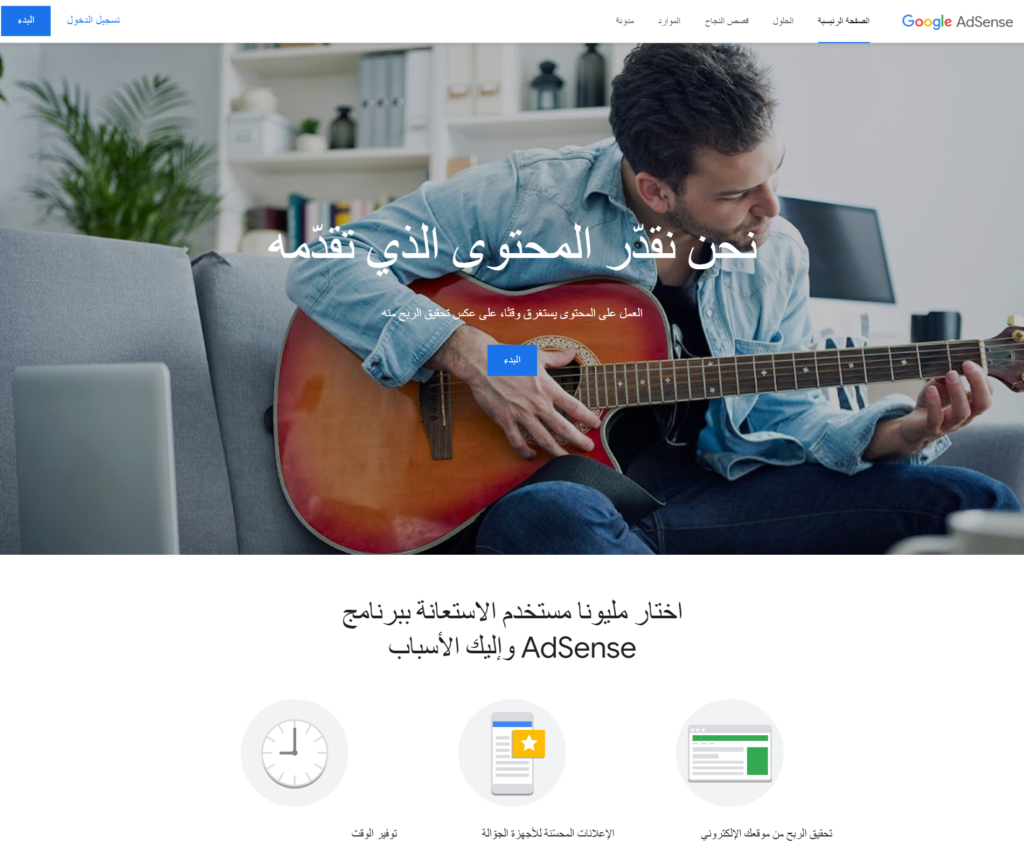
2. قم بالتسجيل باستخدام عنوان URL الكامل لموقعك الإلكتروني والبريد الإلكتروني الخاص بك.
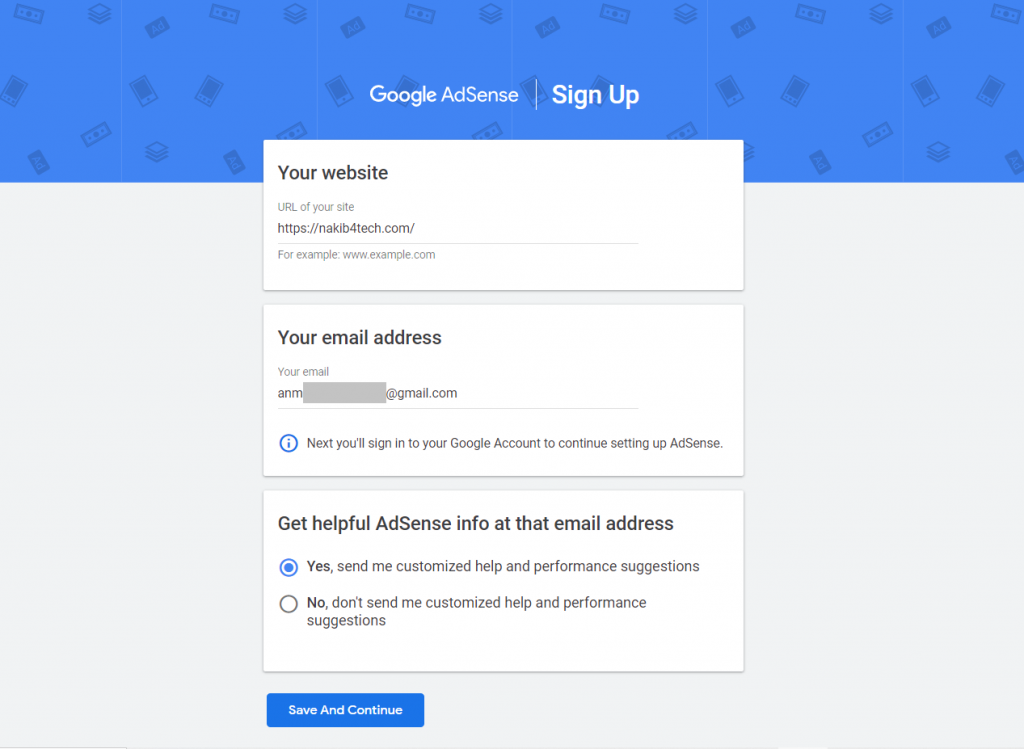
3. اقبل الشروط وانقر على “إنشاء الحساب“.
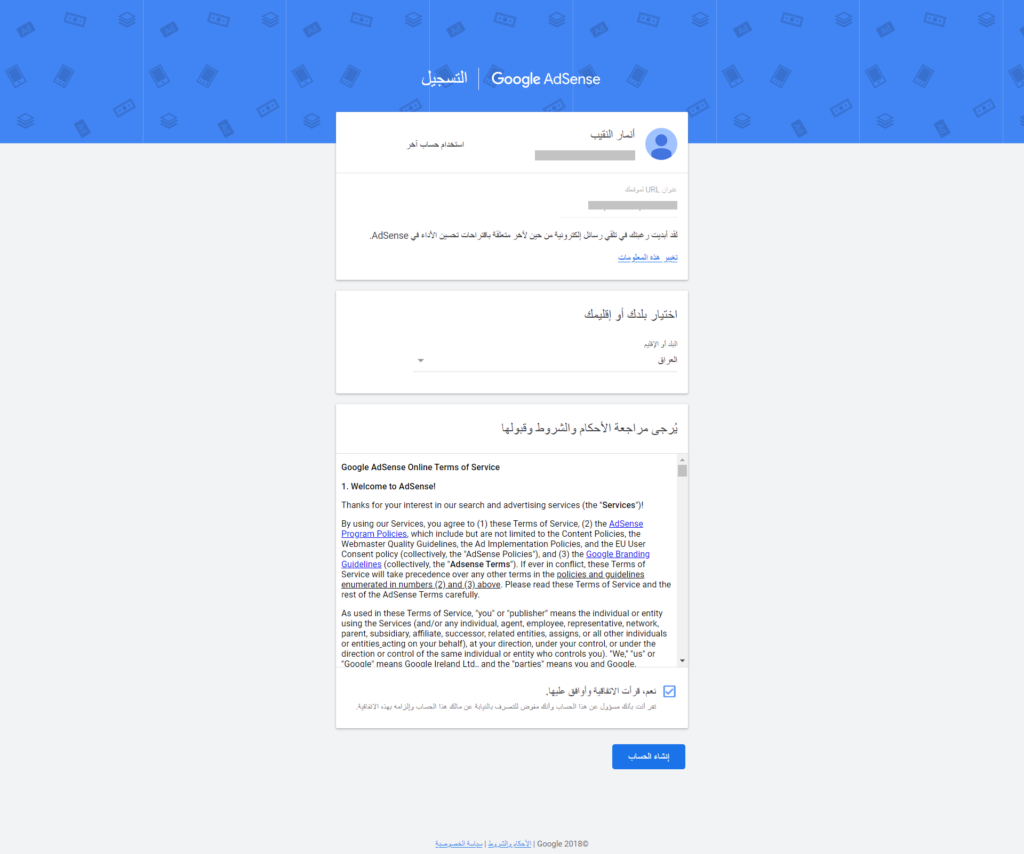
4. أنت في الصفحة الرئيسية. تهانينا. لم ينته الأمر بعد ، هناك بعض البيانات المطلوبة منك لإرسال مدفوعاتك المستقبلية.
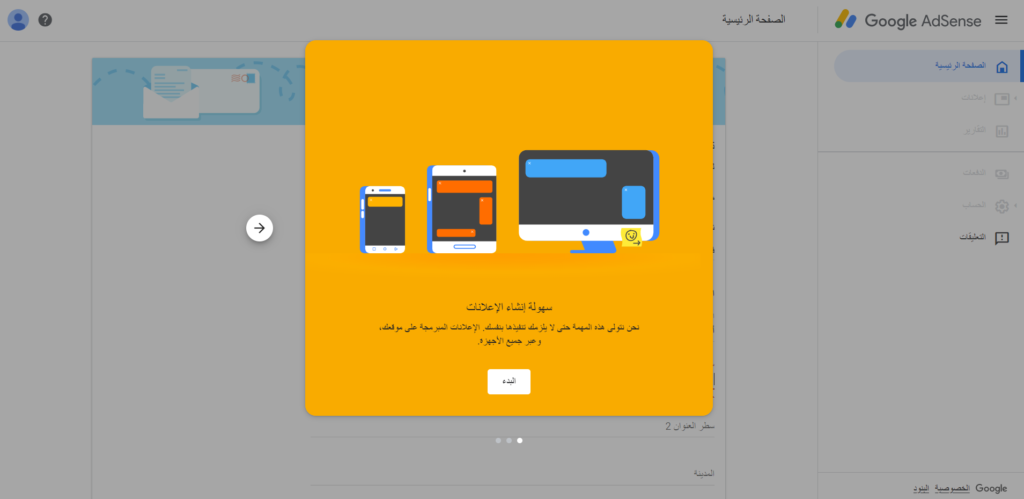
5. أكمل حقول العنوان وأضف رقم هاتفك. يرجى إضافة العنوان الذي ترتبط به بطاقتك المصرفية.
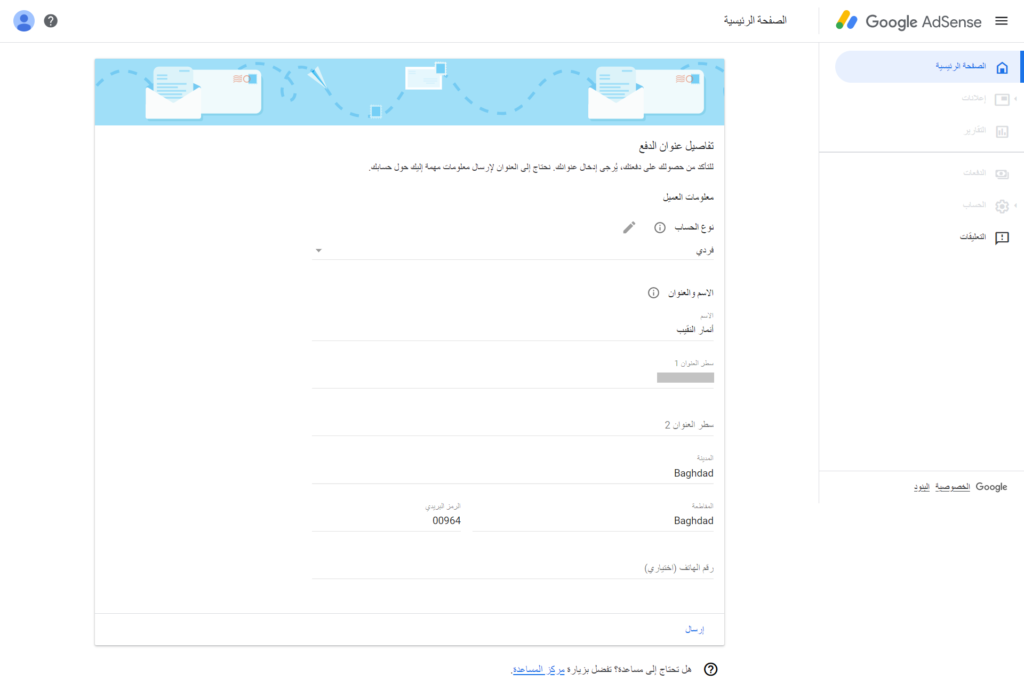
6. تحقق من رقم الهاتف بإرسال كود التحقق لهاتفك وتأكيد الرقم.
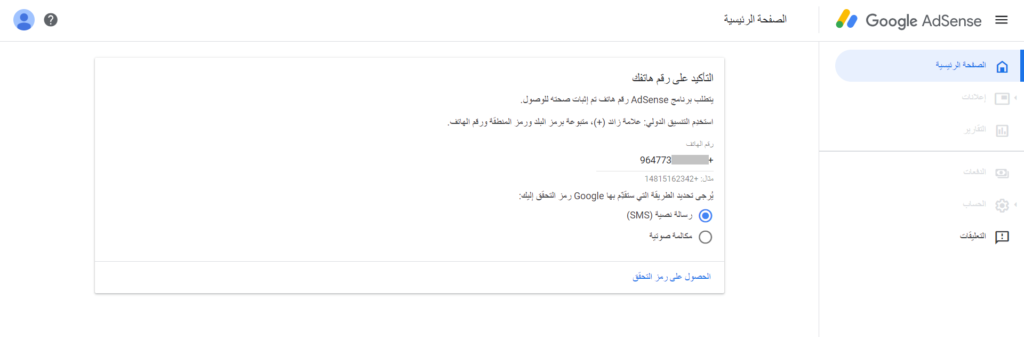
7. الآن يبدأ الجزء الأكثر تعقيداً. تحتاج إلى ربط حسابك في AdSense بموقعك على الويب. هناك طريقتان.
سنشرح إضافة كود أدسنس لمواقع ووردبريس ومواقع بلوجر في النهاية. إذا كان لديك أي موقع آخر فإتبع نفس الأسلوب.
إذا كنت تستخدم WordPress لموقع الويب الخاص بك استخدم Google Site Kit ، فهو مكون إضافي رسمي من Google. (اتبع التعليمات أدناه)

8. إذا كنت تستخدم WordPress ، فابحث عن Google Site Kit وثبته.
صفحة تنزيل الإضافة والإرشادات متاحة هنا: Google Site Kit
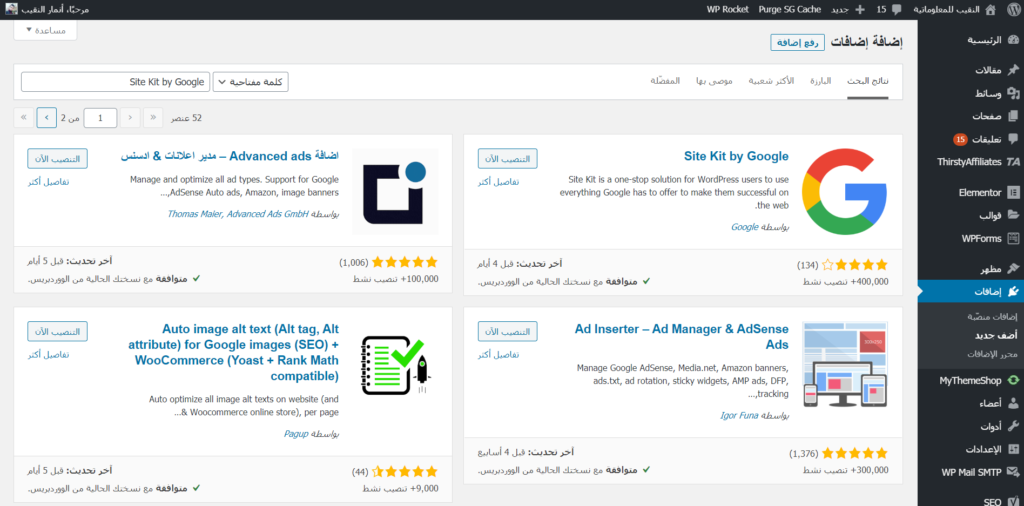
9. توجه الآن إلى لوحة Site Kit و “START SETUP“.
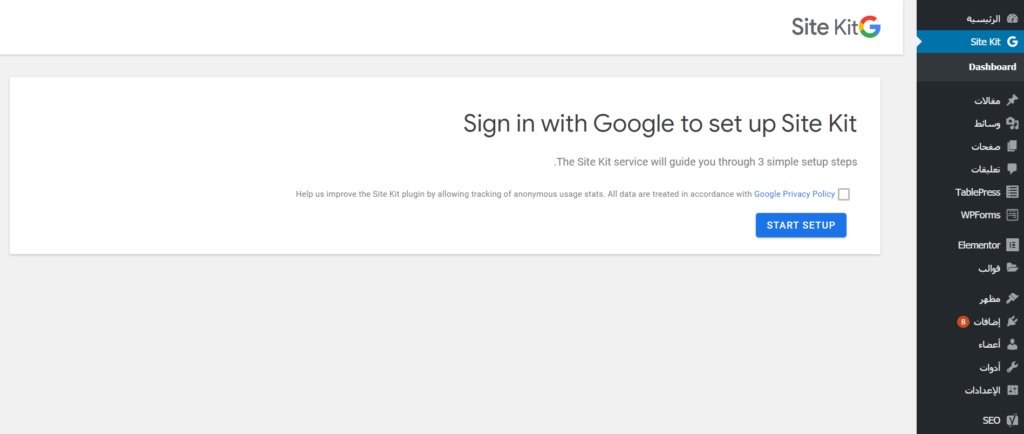
10. قم بتسجيل الدخول مع جوجل.
تأكد من أنك مالك تم التحقق منه ، يمكنك القيام بذلك من خلال لوحة تحكم Google Search Console.
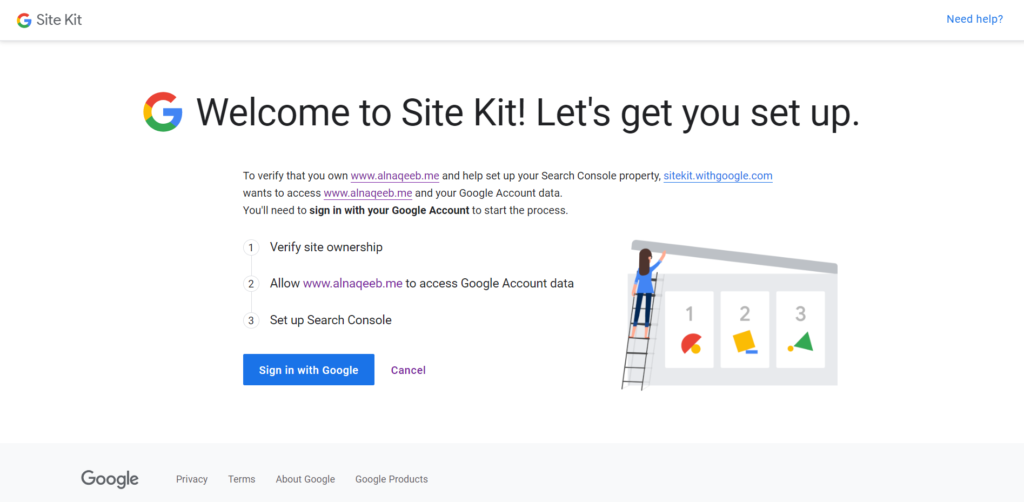
11. السماح لـ Google بالوصول إلى بيانات الحساب.
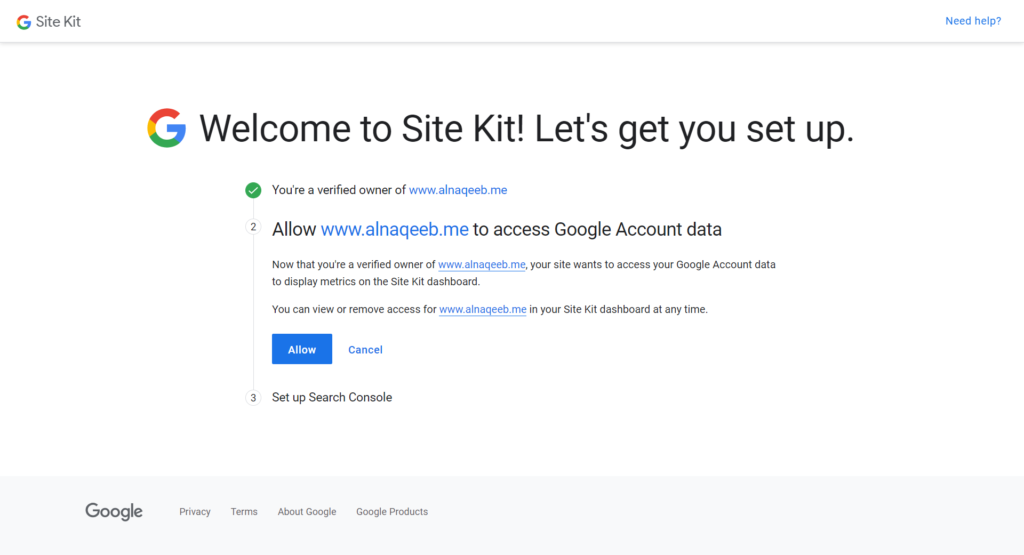
12. مبروك! الآن قم بإنهاء الإعداد والعودة إلى لوحة تحكم ووردبريس الخاصة بك.
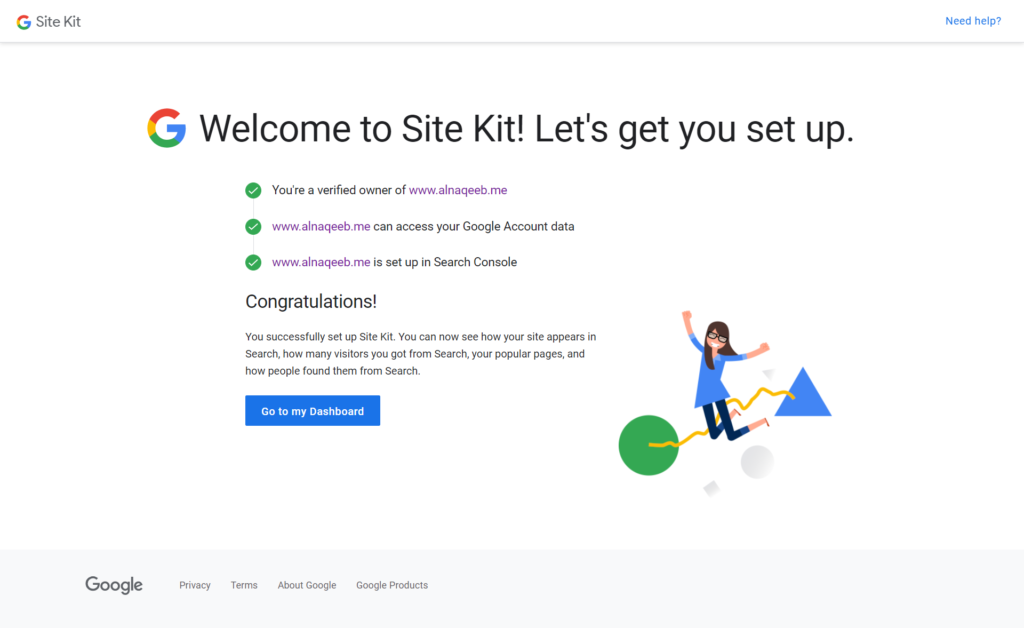
13. الآن في Google Site Kit انقر على Connect Adsense.
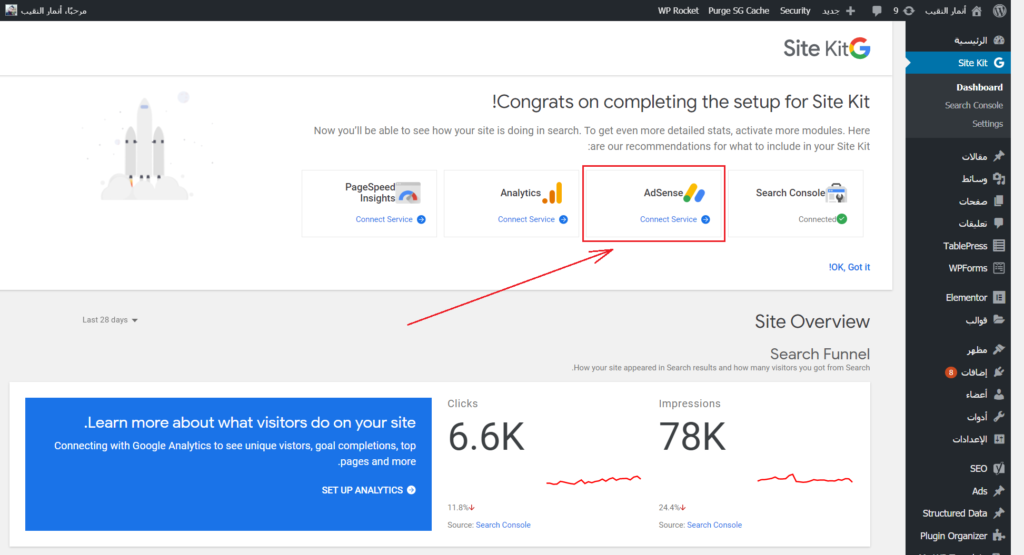
14. سيؤدي هذا إلى إدراج كود AdSense تلقائياً في شفرة مصدر موقع الويب الخاص بك.

15. تهانينا ، هذا كل شيء! انتظر الآن لبضعة أيام ثم عد للتحقق مما إذا تمت الموافقة على موقعك على الويب وجاهز لإعلانات Google AdSense.
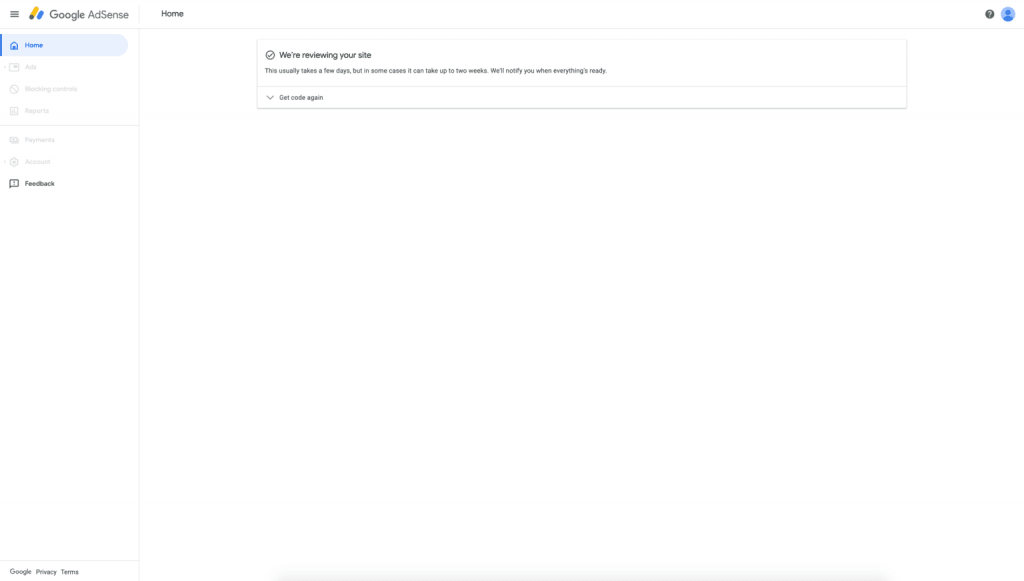
كيفية لصق كود أدسنس لمستخدمي بلوجر
إذا كنت لا تستخدم WordPress ، الصق شفرة AdSense مباشرة في شفرة HTML بين علامات <head>. يمكنك استخدام هذا كمرجع.
1. توجه ل blogger.com وأضغط على المظهر ثم تعديل HTML.
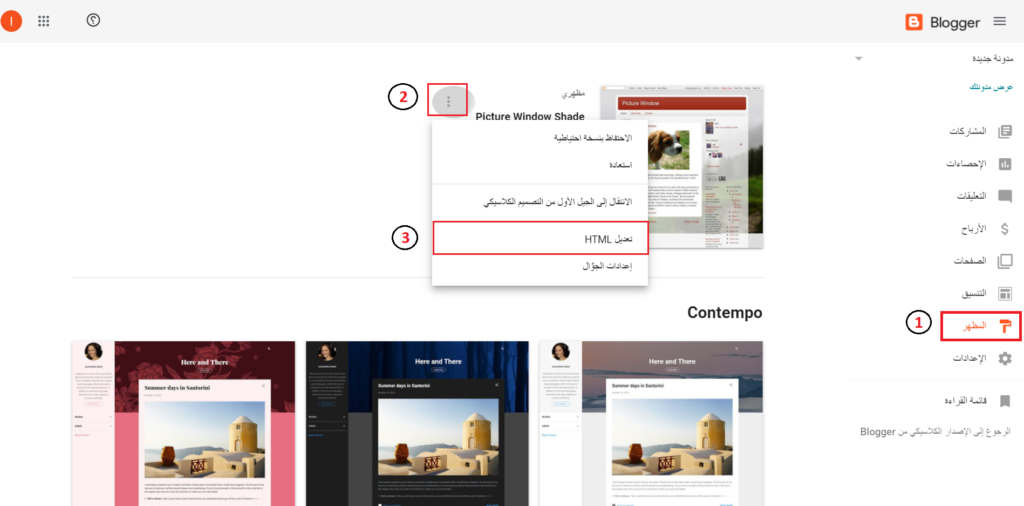
2. ضع شفرة أدسنس مباشرةً أسفل وسم <head>.
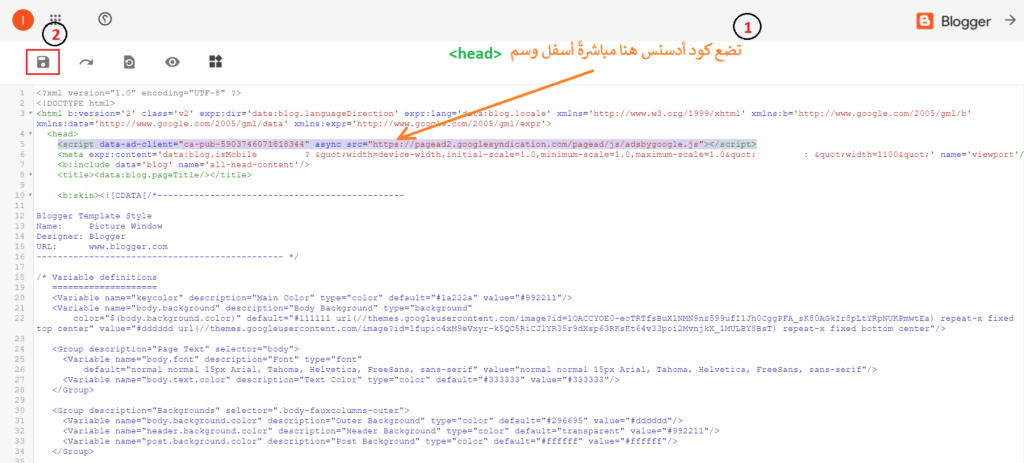
3. مبروك ، أنتهى الإعداد. فقط إرجع لحساب Adsense وأضغط “تم” ليجري البحث على الكود.

أسئلة يتكرر طرحها
ماذا يحدث إذا تم رفض موقعي من قبل أدسنس؟
إذا تم رفض موقعك من قبل أدسنس فأنت مُرحب بك لتقديمه مرة أخرى بعد إصلاح الأخطاء وإنتهاكات السياسة. يتم ذكر سبب الرفض في رسالة Google لك ، قم بإصلاح الخطأ بموقعك ثم قدم موقعك ل Adsense من جديد.
هل يقبل أدسنس المدونات ذات النطاقات العامة مثل blogspot.com؟
نعم بكل تأكيد. يُشدد أدسنس على سياسة المحتوى ونوع موقعك فقط وليس له علاقة بإسم النطاق سواء خاص أو عام. يُنصح بأن يكون إسم نطاق موقعك قريب من وصف المحتوى الذي تنشره على الموقع وليس بعيداً جداً.
كم من الوقت تستغرق عملية الموافقة على حساب Adsense؟
يختلف ذلك بحسب جودة محتوى موقعك وأيام العطل. تتم الموافقة على المواقع الجيدة والتي تحتوي على الكثير من المقالات الأصلية في غضون يومين فقط. في حين أن بعض المواقع تستغرق 20 إلى 30 يوم للموافقة أو الرفض.
هل يدفع جوجل أدسنس أرباحاً جيدة؟
نعم ، أرباح إعلانات أدسنس هي الأعلى في السوق وإن كانت لديك زيارات كثيرة فستربح الكثير. يعتمد الربح كذلك على أماكن زوار موقعك ونوع الإعلان المعروض للزائر ومدة عرض الإعلان.
إذا لم يكن لديك مدونة بعد فيمكنك الرجوع إلى مقالي النهائي لإنشاء مدونة إحترافية والربح منها.
شكرا لقراءة المقال بأكمله! نأمل أن يساعدك هذا الدليل حول كيفية إنشاء حساب جوجل أدسنس على تعلم شيئاً جديداً. نحن نقدر التعليقات مع الاقتراحات أو المساعدة أو أي شيء. كل الآراء مهمة.
إذا كان بإمكانك مشاركة هذه المقالة في وسائل التواصل الاجتماعي ، فهذا يعني عالماً لنا! شكرا لك!
فيما يلي بعض المقالات التي أخترتها لك يدوياً لتقرأها فيما بعد:
- 16 طريقة يمكنك استخدامها لربح المال من موقعك وكسب آلاف الدولارات شهرياً!
- أفضل 15 موقع للربح مقابل النقر على الاعلانات (أفضل بدائل ادسنس)
- 11 طريقة شرعية لكسب المال على الإنترنت مع جوجل

حول أنمار النقيب
مدون & مطور، أُشارك كل ما تعلمته حول تحسين مواقع ووردبريس للسرعة، ودروس تحسين محركات البحث (SEO). إقرأ سيرتي الذاتية لتتعلم المزيد عني.